iPhone手机如何投屏?利用爱思助手实现iPhone投屏电脑的操作教程
iPhone手机如何投屏?随着现代科技的快速发展,从最原始的触屏板砖手机到现在的智能手机,经过一代又一代的更新换代以及技术升级,硬件,软件都有了很大的提升。而今,我们又成功的见证了手机投屏技术,手机投屏技术通过将手机连接至电脑,通过电脑屏幕大屏展示手机画面。
利用爱思助手实现iPhone投屏电脑的操作教程
iPhone手机有投屏技术了吗?我们可以把iPhone手机上的内容投屏到电脑上吗?答案是肯定的。
iOS设备中已经自带投屏技术(AirPlay苹果公司制定的无线通讯技术),该技术可以直接将iPhone、iPad中的图像数据传输到电脑/电视,下面我们一起来看看如何使用爱思助手实现iPhone手机投屏。
1、下载安装爱思助手后,将设备连接电脑,打开爱思助手在【我的设备】最下方找到【手机投屏直播】工具,并打开;

允许防火墙访问后,会弹出以下操作提示;

这里需要注意的是,通过【手机投屏直播】工具连接设备,一定要保持电脑与苹果设备在同一个局域网内才可以连接;
2、打开【设备控制中心】---【屏幕镜像】,查看电脑名称,选择相对应电脑名称与i4AirPlayer进行连接;


3、完成连接后,直播工具会显示已连接设备的屏幕画面。
使用爱思助手实现iPhone手机投屏的方法虽然很简单,但是第一次投屏的用户可能会遇到很多问题,如果您是第一次使用爱思助手投屏,并且连不上,请点此查看对应问题的解决方案。
以上便是脚本之家小编为大家分享的关于利用爱思助手实现iPhone投屏电脑的操作教程,希望能够帮到你,脚本之家持续发布更多资讯,欢迎大家的关注。
相关文章
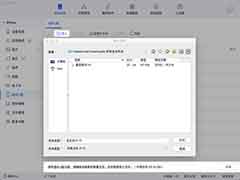
爱思助手Mac版教程:将iPhone当成U盘传输大型文件的具体操作流程
如何将iPhone当成U盘传输大型文件?下文详细的介绍了使用爱思助手mac版将iPhone当成U盘传输大型文件的具体操作流程,感兴趣的朋友不妨阅读下文内容,参考一下吧2019-08-02
爱思助手Mac版教程:爱思助手全备份iPhone中应用及数据的方法介绍
如何使用爱思助手Mac版全备份iPhone 数据?下文中详细的介绍了使用爱思助手全备份iPhone中应用及数据的具体操作流程,感兴趣的朋友不妨阅读下文内容,参考一下吧2019-08-02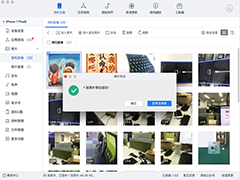 使用爱思助手mac版如何把文件导出到移动硬盘?下文详细的为大家分享了关于爱思助手mac版将文件导出到移动硬盘的图文教程,感兴趣的朋友不妨阅读下文内容,参考一下吧2019-08-02
使用爱思助手mac版如何把文件导出到移动硬盘?下文详细的为大家分享了关于爱思助手mac版将文件导出到移动硬盘的图文教程,感兴趣的朋友不妨阅读下文内容,参考一下吧2019-08-02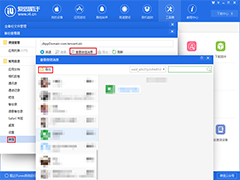 微信聊天记录可以备份吗?下文中小编详细的为大家介绍了使用爱思助手备份与恢复微信聊天记录的具体操作流程,感兴趣的朋友不妨阅读下文内容,参考一下吧2019-08-01
微信聊天记录可以备份吗?下文中小编详细的为大家介绍了使用爱思助手备份与恢复微信聊天记录的具体操作流程,感兴趣的朋友不妨阅读下文内容,参考一下吧2019-08-01 苹果官方面向 iOS 用户推送了 iOS 12.4 正式版更新,那如何更新呢?下文中详细的介绍了使用爱思助手一键刷机iOS 12.4正式版的具体操作流程,感兴趣的朋友不妨阅读下文内容2019-08-01
苹果官方面向 iOS 用户推送了 iOS 12.4 正式版更新,那如何更新呢?下文中详细的介绍了使用爱思助手一键刷机iOS 12.4正式版的具体操作流程,感兴趣的朋友不妨阅读下文内容2019-08-01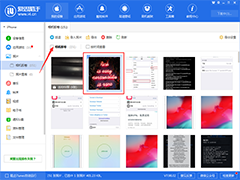 如何通过爱思助手把iPhone手机上的照片保存到电脑上?下文中详细的介绍了使用爱思助手将苹果手机中照片导出到到电脑的具体操作流程,感兴趣的朋友不妨阅读下文内容,参考一2019-08-01
如何通过爱思助手把iPhone手机上的照片保存到电脑上?下文中详细的介绍了使用爱思助手将苹果手机中照片导出到到电脑的具体操作流程,感兴趣的朋友不妨阅读下文内容,参考一2019-08-01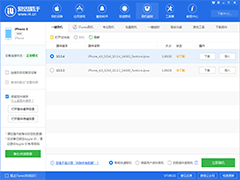 怎么利用爱思助手鉴别iPhone手机有锁还是无锁?下文中小编为大家带来了关于使用爱思助手鉴别苹果iPhone手机有锁和无的具体操作流程,感兴趣的朋友不妨阅读下文内容,参考一2019-08-01
怎么利用爱思助手鉴别iPhone手机有锁还是无锁?下文中小编为大家带来了关于使用爱思助手鉴别苹果iPhone手机有锁和无的具体操作流程,感兴趣的朋友不妨阅读下文内容,参考一2019-08-01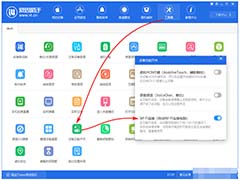
利用无线WiFi连接iPhone与爱思助手PC版的具体图文教程
正常情况下我们都是用数据线来连接手机和电脑的,现在我们没能数据线,怎么利用无线WiFi让iPhone连接PC爱思助手?感兴趣的朋友不妨阅读下文内容,参考一下吧2019-07-08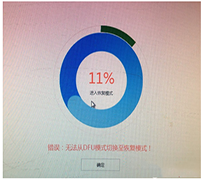 刷机失败,提示"无法从dfu模式切换至恢复模式",怎么办呢?小编为大家事理了解决此问题的三种方法,感兴趣的朋友不妨阅读下文内容,参考一下吧2019-07-08
刷机失败,提示"无法从dfu模式切换至恢复模式",怎么办呢?小编为大家事理了解决此问题的三种方法,感兴趣的朋友不妨阅读下文内容,参考一下吧2019-07-08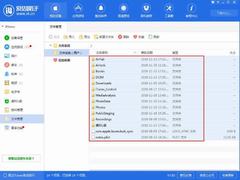 最近有小伙伴反映说,将iOS设备连接爱思助手、进行图库删除,结果却失败了。一般来说,只有图库数据库出问题了、才会遇到这种情况,本文将介绍相关解决方法2018-11-21
最近有小伙伴反映说,将iOS设备连接爱思助手、进行图库删除,结果却失败了。一般来说,只有图库数据库出问题了、才会遇到这种情况,本文将介绍相关解决方法2018-11-21



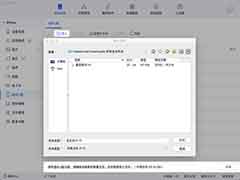

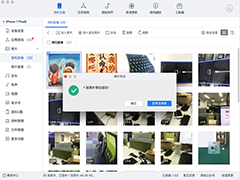
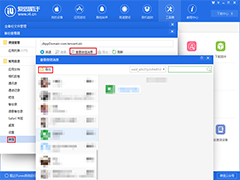

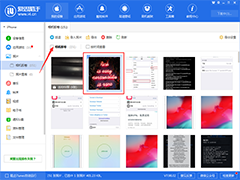
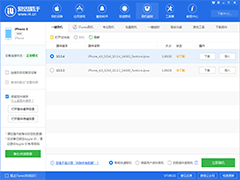
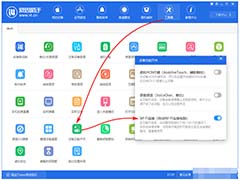
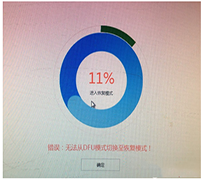
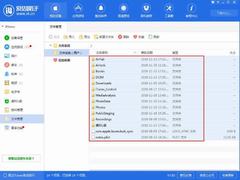
最新评论